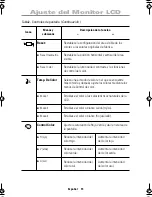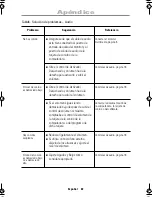Español 10
Controles del usuario
El monitor LCD le permite ajustar fácilmente las características de la imagen que presenta.
Todos estos ajustes se efectúan utilizando los botones de control de la parte delantera del
monitor. A medida que use los botones para realizar los ajustes deseados, el sistema de OSD
le indicará los valores numéricos de los cambios efectuados.
Figura 6. Ubicación de los controles del usuario
No.
Nombre
Descripción
1
AUTO
Activa la función de Ajuste automático.
2
EXIT
Sale de menús y submenús.
Sale del la muestra de pantalla (OSD).
3
Indicador de
alimentación
Emite luz verde durante el funcionamiento normal.
Emite luz ámbar mientras el monitor está en uno de
los modos de ahorro de energía y cuando el cable de
señal no está conectado.
4
Botón de
alimentación
Enciende y apaga el monitor.
5
–
/
+
Luminosidad
Mueve el selector entre los menús y submenús del
OSD.
Reduce o aumenta el valor de la función
seleccionada.
Ajusta directamente la luminosidad si el sistema
OSD está desactivado (Consulte la sección
"Funciones de acceso directo", en la página 11).
6
MENU
Abre el sistema OSD y sus submenús.
Selecciona la función resaltada.
EXIT
MENU
AUTO
1 2 3 4 5 6
Ajuste del Monitor LCD
4_570V560V-SP Page 10 Wednesday, May 9, 2001 11:21 AM
Summary of Contents for SyncMaster 570V TFT
Page 2: ......